Guide d’utilisation de l’iPhone
- Bienvenue
-
-
- Modèles d’iPhone compatibles avec iOS 26
- iPhone 11
- iPhone 11 Pro
- iPhone 11 Pro Max
- iPhone SE (2e génération)
- iPhone 12 mini
- iPhone 12
- iPhone 12 Pro
- iPhone 12 Pro Max
- iPhone 13 mini
- iPhone 13
- iPhone 13 Pro
- iPhone 13 Pro Max
- iPhone SE (3e génération)
- iPhone 14
- iPhone 14 Plus
- iPhone 14 Pro
- iPhone 14 Pro Max
- iPhone 15
- iPhone 15 Plus
- iPhone 15 Pro
- iPhone 15 Pro Max
- iPhone 16
- iPhone 16 Plus
- iPhone 16 Pro
- iPhone 16 Pro Max
- iPhone 16e
- iPhone 17
- iPhone 17 Pro
- iPhone 17 Pro Max
- iPhone Air
- Configurer les réglages de base
- Personnaliser l’iPhone
- Prendre d’incroyables photos et vidéos
- Rester en contact avec ses amis et sa famille
- Partager des fonctionnalités avec sa famille
- Utiliser l’iPhone pour des tâches quotidiennes récurrentes
- Conseils experts de l’assistance Apple
-
- Nouveautés d’iOS 26
-
- Allumer et configurer l’iPhone
- Réactiver, déverrouiller et verrouiller
- Configurer le service cellulaire
- Afficher ou modifier les réglages des données cellulaires
- Utiliser la double SIM
- Se connecter à Internet
- Rechercher des réglages
- Configurer des comptes de messagerie, de contacts et de calendrier
- Comprendre la signification des icônes d’état de l’iPhone
-
- Recharger la batterie
- Afficher le pourcentage de la batterie
- Charger avec des sources d’énergie plus propres
- Optimiser la recharge de la batterie
- Définir une limite de recharge
- Comprendre la charge limitée par la température
- Économiser la batterie avec les modes d’alimentation sur l’iPhone
- Comprendre l’état et l’utilisation de la batterie de l’iPhone
-
- Régler le volume
- Activer ou désactiver la lampe torche de l’iPhone
- Couper le son de l’iPhone
- Effectuer plusieurs tâches simultanément avec Image dans l’image
- Accéder à des fonctions depuis l’écran verrouillé
- Afficher les activités en direct dans la Dynamic Island
- Effectuer des actions rapides
- Effectuer une recherche sur l’iPhone
- Obtenir des informations sur votre iPhone
- Gérer le stockage sur l’iPhone
- Voyager avec l’iPhone
-
- Modifier les sons et vibrations
- Utiliser et personnaliser le bouton Action
- Créer un écran verrouillé personnalisé
- Changer de fond d’écran
- Utiliser et personnaliser le centre de contrôle
- Enregistrer du son et de la vidéo
- Ajuster la luminosité de l’écran et l’équilibre des couleurs
- Garder l’écran de l’iPhone allumé plus longtemps
- Utiliser le mode veille
- Ajuster les réglages du texte et de l’affichage de l’iPhone
- Modifier le nom de votre iPhone
- Modifier la date et l’heure
- Modifier la langue et la région
- Modifier les apps par défaut
- Modifier le moteur de recherche par défaut
- Faire pivoter l’écran de l’iPhone
- Personnaliser les options de partage
-
- Ajouter ou modifier des claviers
- Ajouter des Emoji, des Memoji et des autocollants
- Remplir des formulaires, signer des documents et créer des signatures
- Interagir avec du contenu dans une photo ou une vidéo
- Identifier des objets dans les photos et les vidéos
- Détacher un sujet de l’arrière-plan d’une photo
-
-
- Fonctions de base de l’appareil photo
- Préparer une photo
- Utiliser des styles photographiques
- Prendre des Live Photos
- Prendre des clichés en mode Rafale
- Prendre un selfie
- Prendre des photos panoramiques
- Prendre des photos et des vidéos macro
- Réaliser des portraits
- Prendre des photos en mode Nuit
- Prendre des photos au format Apple ProRAW
- Utiliser la commande de l’appareil photo
- Utilisez la commande de l’appareil photo pour ouvrir une autre app
- Ajuster le volume de l’obturateur
- Ajuster les réglages du mode HDR de l’appareil photo
- Enregistrer une vidéo
- Prendre des photos spatiales et enregistrer des vidéos spatiales pour l’Apple Vision Pro
- Modifier les options d’enregistrement du son
- Enregistrer des vidéos au format ProRes
- Enregistrer des vidéos en mode Cinématique
- Modifier les réglages d’enregistrement vidéo
- Enregistrer les réglages de l’appareil photo
- Personnaliser l’objectif principal de la caméra
- Modifier les réglages avancés de l’appareil photo
- Consulter, partager et imprimer des photos
- Utiliser « Texte en direct »
- Scanner un code QR
-
-
-
- Créer et modifier des évènements dans Calendrier
- Envoyer des invitations
- Répondre à des invitations
- Changer la présentation des évènements
- Rechercher des évènements
- Modifier les réglages de Calendrier
- Programmer ou afficher des évènements dans un autre fuseau horaire
- Garder une trace des évènements
- Utiliser plusieurs calendriers
- Utiliser les rappels
- Utiliser le calendrier Jours fériés
- Partager des calendriers iCloud
- Boussole
-
- Ajouter et utiliser des coordonnées
- Modifier des contacts
- Ajouter ses coordonnées
- Ajouter ou supprimer des comptes
- Utiliser NameDrop sur l’iPhone pour partager ses coordonnées
- Utiliser Contacts depuis l’app Téléphone
- Fusionner ou masquer les contacts en double
- Synchroniser les contacts sur tous les appareils
- Importer des contacts
- Exporter des contacts
-
- Premiers pas avec FaceTime
- Créer un lien FaceTime
- Utiliser les outils d’appels audio FaceTime
- Prendre une Live Photo
- Utiliser les sous-titres en direct
- Utiliser d’autres apps lors d’un appel
- Passer un appel FaceTime en groupe
- Utiliser SharePlay pour regarder et écouter du contenu, et jouer à plusieurs
- Partager l’écran lors d’un appel FaceTime
- Demander le contrôle à distance ou l’accorder lors d’un appel FaceTime
- Collaborer sur un document dans FaceTime
- Utiliser les fonctionnalités de vidéoconférence
- Transférer un appel FaceTime vers un autre appareil Apple
- Modifier les réglages vidéo de FaceTime
- Modifier les réglages audio de FaceTime
- Quitter un appel ou passer à Messages
- Bloquer un appel FaceTime et le signaler comme étant indésirable
- Filtrer et bloquer des appels
-
- Notions élémentaires de Fichiers
- Modifier des fichiers et des dossiers
- Rechercher et afficher des fichiers et des dossiers
- Organiser des fichiers et des dossiers
- Envoyer des fichiers depuis l’app Fichiers
- Configurer iCloud Drive
- Partager des fichiers et des dossiers sur iCloud Drive
- Transférer des fichiers d’un iPhone vers un périphérique de stockage, un serveur ou le cloud
-
- Premiers pas avec Freeform
- Créer un tableau Freeform
-
- Dessiner ou écrire avec un doigt
- Résoudre des problèmes mathématiques manuscrits
- Ajouter du texte
- Ajouter des figures, des lignes et des flèches
- Ajouter des diagrammes
- Ajouter des tableaux
- Ajouter des images, des scans, des liens et d’autres fichiers
- Appliquer des styles cohérents
- Placer des éléments sur un tableau
- Rechercher des tableaux Freeform
- Supprimer et récupérer des tableaux
- Modifier les réglages de Freeform
-
- Premiers pas avec l’app Apple Games
- Configurer le profil Game Center
- Rechercher et télécharger des jeux
- S’abonner à Apple Arcade
- Être en contact avec des amis dans l’app Apple Games
- Jouer avec des amis dans l’app Apple Games
- Gérer la bibliothèque de jeux
- Connecter une manette de jeu
- Modifier les réglages liés aux jeux
- Signaler un problème avec un jeu
-
- Présentation de Maison
- Passer à la nouvelle version de l’app Maison d’Apple
- Configurer des accessoires
- Contrôler des accessoires
- Utiliser « Prévisions du réseau » pour planifier sa consommation d’énergie
- Consulter la consommation électrique et le plan tarifaire
- Température adaptative et Guide pour l’énergie verte
- Configurer le HomePod
- Contrôler le domicile à distance
- Créer et utiliser des scènes
- Utiliser des automatisations
- Configurer des caméras de sécurité
- Utiliser la reconnaissance faciale
- Déverrouiller votre porte avec une clé du domicile sur l’iPhone ou l’Apple Watch
- Configurer un routeur
- Inviter d’autres personnes à contrôler des accessoires
- Ajouter d’autres domiciles
-
- Premiers pas
- Écrire dans le journal
- Modifier ou supprimer une entrée
- Ajouter une mise en forme, des photos, et plus encore
- Coucher ses expériences par écrit pour son bien-être
- Créer une habitude de rédaction dans le journal
- Afficher et rechercher des entrées du journal
- Imprimer et exporter des entrées
- Protéger des entrées du journal
- Modifier les réglages de Journal
-
- Consulter des e-mails
- Utiliser des catégories
- Nettoyer automatiquement Mail iCloud
- Configurer les notifications d’e-mail
- Rechercher des e-mails
- Organiser les e-mails dans des boîtes aux lettres
- Utiliser les règles de Mail iCloud pour appliquer automatiquement des actions aux e-mails
- Modifier les réglages de Mail
- Supprimer et récupérer des e-mails
- Ajouter un widget Mail à l’écran d’accueil
- Imprimer des e-mails
-
- Premiers pas avec Plans
- Définir une position et la présentation des plans
-
- Définir une adresse de domicile, de travail ou d’établissement scolaire
- Utiliser Plans
- Obtenir un itinéraire en voiture
- Configurer un itinéraire en véhicule électrique
- Consulter l’aperçu d’un itinéraire ou la liste des instructions
- Modifier ou ajouter des arrêts sur un itinéraire
- Obtenir l’itinéraire vers une voiture stationnée
- Obtenir un itinéraire à pied
- Enregistrer des marches ou des randonnées
- Obtenir un itinéraire en transports
- Obtenir un itinéraire en vélo
- Commander des courses
- Télécharger des plans hors ligne
-
- Rechercher des lieux
- Trouver des attractions, des restaurants et des services à proximité
- Explorer des aéroports ou des centres commerciaux
- Obtenir des informations sur des lieux
- Afficher et gérer les lieux visités
- Ajouter des lieux et des notes à vos Lieux
- Partager des lieux
- Marquer un lieu avec un repère
- Noter des lieux et ajouter des photos
- Explorer des lieux avec les guides
- Organiser les lieux avec des guides personnalisés
- Effacer l’historique de localisation
- Supprimer des itinéraires récents
- Signaler un problème avec Plans
-
- Premiers pas avec Messages
- Configurer Messages
- À propos d’iMessage
- Envoyer et répondre à des messages
- Envoyer un message texte par satellite
- Différer l’envoi d’un message texte
- Modifier des messages et annuler leur envoi
- Effectuer le suivi des messages
- Effectuer une recherche
- Transférer et partager des messages
- Conversations de groupe
- Partager des écrans
- Collaborer sur des projets
- Ajouter des arrière-plans
- Utiliser les apps iMessage
- Créer un sondage dans une conversation
- Faire des photos ou vidéos et les modifier
- Partager des photos, des liens et d’autres éléments
- Envoyer des autocollants
- Créer et envoyer des Memoji
- Réagir avec des symboles de Tapback
- Mettre en forme du texte et animer des messages
- Envoyer des dessins et des messages manuscrits
- Envoyer et enregistrer des GIF
- Envoyer et recevoir des messages audio
- Partager sa position
- Activer ou désactiver les confirmations de lecture
- Arrêter, mettre sous silence et modifier les notifications
- Filtrer, trier, signaler et bloquer des SMS
- Supprimer des messages et des pièces jointes
- Récupérer des messages supprimés
-
- Premiers pas avec Musique
- Obtenir de la musique
-
-
- Écouter de la musique
- Utiliser les commandes du lecteur musical
- Lire du contenu audio au format Lossless
- Lire de l’audio spatial
- Écouter la radio
- Lire de la musique à plusieurs avec SharePlay
- Écouter de la musique à plusieurs dans une voiture
- Mettre en file d’attente votre musique
- Transitions entre des morceaux
- Activer la lecture aléatoire ou répéter des morceaux
- Chanter en chœur avec Apple Music
- Afficher les crédits et paroles des morceaux
- Faire part de vos goûts à Apple Music
- Ajuster la qualité du son
-
- Premiers pas avec News
- Recevoir des notifications et des bulletins de News
- Utiliser les widgets News
- Consulter des articles sélectionnés pour vous
- Lire et partager des articles
- Suivre ses équipes préférées avec « Mes sports »
- Écouter Apple News Today
- Rechercher des médias, des rubriques, des articles ou des recettes
- Enregistrer des articles
- Effacer l’historique de lecture
- S’abonner à des médias d’informations individuels
-
- Premiers pas avec Notes
- Créer et mettre en forme des notes
- Utiliser les notes rapides
- Ajouter des dessins et de l’écriture
- Saisir des formules et des équations
- Ajouter des photos, des vidéos et plus encore
- Enregistrer et transcrire du contenu audio
- Scanner du texte et des documents
- Travailler avec des PDF
- Ajouter des liens
- Effectuer des recherches dans des notes
- Organiser les notes dans des dossiers
- Organiser les rappels avec des tags
- Utiliser des dossiers intelligents
- Partager et collaborer
- Exporter ou imprimer des notes
- Verrouiller des notes
- Ajouter ou supprimer des comptes
- Changer la présentation de Notes
- Modifier les réglages de Notes
-
- Utiliser des mots de passe
- Trouver des mots de passe pour un site web ou une app
- Modifier le mot de passe pour un site web ou une app
- Supprimer un mot de passe
- Récupérer un mot de passe supprimé
- Créer un mot de passe pour un site web ou une app
- Afficher les mots de passe en gros caractères
- Utiliser des clés d’accès pour se connecter à des sites web et des apps
- Se connecter avec Apple
- Partager des mots de passe
- Remplir automatiquement des mots de passe robustes
- Afficher les sites web exclus du remplissage automatique
- Modifier les mots de passe faibles ou compromis
- Afficher les mots de passe et les informations connexes
- Consulter l’historique des mots de passe
- Trouver et partager un mot de passe Wi-Fi
- Partager en toute sécurité des mots de passe avec AirDrop
- Rendre les clés d’accès et les mots de passe disponibles sur tous les appareils
- Remplir des codes de validation automatiquement
- Remplir des codes SMS automatiquement
- Réduire le nombre de tests CAPTCHA pour la connexion
- Utiliser l’identification à deux facteurs
- Utiliser des clés de sécurité
- Afficher la clé de secours FileVault de son Mac
-
- Passer un appel
- Enregistrer et transcrire un appel
- Modifier les réglages de Téléphone
- Afficher et supprimer l’historique d’appels
- Répondre à des appels entrants ou les refuser
- Pendant un appel
- Partager des écrans lors d’un appel téléphonique
- Demander le contrôle à distance ou l’accorder lors d’un appel dans l’app Téléphone
- Démarrer une conférence ou un appel à trois
- Configurer la messagerie vocale
- Vérifier sa messagerie
- Modifier l’annonce et les réglages de la messagerie
- Sélectionner des sonneries
- Passer des appels à l’aide du Wi-Fi
- Configurer le renvoi d’appel
- Configurer le signal d’appel
- Filtrer et bloquer des appels
-
- Premiers pas avec Photos
- Parcourir une photothèque
- Parcourir les collections de photos
- Afficher des photos et des vidéos
- Afficher les informations des photos et des vidéos
-
- Rechercher des photos et des vidéos par date
- Trouver et nommer des personnes et des animaux
- Rechercher des photos et des vidéos de groupes
- Parcourir des photos et des vidéos par lieu
- Rechercher des photos et des vidéos enregistrées récemment
- Rechercher des photos et des vidéos de voyage
- Rechercher des reçus, des codes QR, des photos modifiées récemment et plus encore
- Localiser des photos et des vidéos par type de fichier multimédia
- Filtrer et trier la photothèque
- Sauvegarder des photos et des vidéos avec iCloud
- Supprimer ou masquer des photos et vidéos
- Rechercher des photos et des vidéos
- Obtenir des suggestions d’arrière-plan
-
- Partager des photos et des vidéos
- Partager de longues vidéos
- Créer des albums partagés
- Ajouter des personnes à un album partagé et en supprimer de celui-ci
- Ajouter des photos et des vidéos à un album partagé et en supprimer de celui-ci
- Configurer ou rejoindre une photothèque partagée iCloud
- Utiliser la photothèque partagée iCloud
- Ajouter du contenu à une photothèque partagée iCloud
-
- Modifier des photos et des vidéos
- Recadrer, faire pivoter, retourner ou redresser des photos et des vidéos
- Annuler et rétablir des modifications de photos
- Raccourcir des vidéos, ajuster leur vitesse et modifier l’audio
- Modifier des vidéos en mode cinématique
- Modifier des Live Photos
- Modifier les photos en mode Portrait
- Masquer des personnes, des souvenirs et des jours fériés
- Créer des autocollants à partir de photos
- Dupliquer et copier des photos et des vidéos
- Fusionner des photos et vidéos en double
- Importer et exporter des photos et des vidéos
- Imprimer des photos
-
- Premiers pas avec Podcasts sur l’iPhone
- Rechercher des podcasts
- Écouter des podcasts
- Afficher la transcription d’un podcast
- Suivre des podcasts préférés
- Attribuer une note ou un avis à des podcasts
- Utiliser le widget Podcasts
- Sélectionner ses catégories et chaînes Podcasts préférées
- Organiser la bibliothèque de podcasts
- Télécharger, enregistrer, supprimer ou partager des podcasts
- S’abonner à des podcasts
- Écouter des contenus réservés aux abonnés
- Modifier les réglages de téléchargement
-
- Premiers pas avec Rappels
- Créer des rappels
- Créer une liste de courses
- Ajouter des détails
- Marquer des éléments comme terminés et les supprimer
- Modifier et organiser une liste
- Effectuer une recherche dans ses listes
- Organiser plusieurs listes
- Ajouter des tags à des éléments
- Utiliser des listes intelligentes
- Partager et collaborer
- Imprimer une liste
- Utiliser des modèles
- Ajouter ou supprimer des comptes
- Modifier les réglages de Rappels
-
- Premiers pas avec Safari
- Surfer sur le Web
- Rechercher des sites web
- Afficher les éléments importants
- Personnaliser les réglages de Safari
- Modifier la disposition
- Créer plusieurs profils Safari
- Écouter une page web
- Ajouter un signet à un site web
- Ouvrir comme une app web
- Enregistrer des pages dans une liste de lecture
- Trouver les liens partagés
- Télécharger un PDF
- Annoter et enregistrer une page web au format PDF
- Remplir des formulaires
- Obtenir des extensions
- Vider le cache et les cookies
- Activer les cookies
- Raccourcis
- Astuces
-
- Effectuer un enregistrement
- Afficher une transcription
- Lecture
- Ajouter une seconde couche à un enregistrement
- Exporter un enregistrement vers Fichiers
- Modifier ou supprimer un enregistrement
- Maintenir les enregistrements à jour
- Organiser des enregistrements
- Rechercher ou renommer un enregistrement
- Partager un enregistrement
- Dupliquer un enregistrement
-
- À propos de Cartes d’Apple
- Configurer Apple Pay
- Utiliser Apple Pay pour les paiements sans contact
- Utiliser Apple Pay dans les apps et sur le Web
- Utiliser Apple Cash
- Utiliser Apple Card
- Ajouter une pièce d’identité
- Payer pour les transports en commun
- Utiliser des clés numériques
- Utilisez des tickets, des cartes de fidélité, des billets et plus encore
- Vérifier le solde d’un compte Apple
- Organiser Cartes et y effectuer une recherche
- Supprimer des cartes
- Remplir les informations de paiement
- Modifier les réglages Cartes et Apple Pay
-
- Comment utiliser Siri
-
- Obtenir des informations avec Siri
- Passer un appel, ou envoyer un SMS ou un e-mail avec Siri
- Écouter de la musique et des podcasts avec Siri
- Contrôler des appareils Apple et des accessoires connectés de son domicile avec Siri
- Utiliser Siri pour obtenir des itinéraires
- Utiliser Siri avec des apps
- Utiliser Siri dans votre voiture
- Activer Siri et faire appel à Siri
-
- Présentation d’Apple Intelligence
- Traduire des messages, des appels et des conversations
- Utiliser l’intelligence visuelle
- Créer des images originales avec Image Playground
- Créer un Emoji personnalisé avec Genmoji
- Utiliser la baguette graphique avec Apple Intelligence
- Utiliser Apple Intelligence avec Siri
- Trouver les mots justes avec les outils d’écriture
- Utiliser ChatGPT avec Apple Intelligence
- Résumer les notifications et réduire les interruptions
-
- Utiliser Apple Intelligence dans Mail
- Utiliser Apple Intelligence dans Messages
- Utiliser Apple Intelligence dans Notes
- Utiliser Apple Intelligence dans Téléphone
- Utiliser Apple Intelligence dans Photos
- Utiliser Apple Intelligence dans Rappels
- Utiliser Apple Intelligence dans Safari
- Utiliser Apple Intelligence dans Raccourcis
- Apple Intelligence et confidentialité
- Bloquer l’accès aux fonctionnalités Apple Intelligence
-
- Configurer le partage familial
- Ajouter des membres au partage familial
- Retirer des membres du partage familial
- Partager des abonnements
- Partager des achats
- Partager des positions avec la famille et localiser des appareils égarés
- Configurer un compte Apple Cash familial et une Apple Card familiale
- Configurer le contrôle parental
- Configurer l’appareil d’un enfant
- Partager les tranches d’âge avec les apps
-
- Premiers pas avec Temps d’écran
- Protéger sa santé visuelle avec « Distance de l’écran »
- Créer, gérer et suivre un code de Temps d’écran
- Définir des programmes avec Temps d’écran
- Bloquer des apps, des téléchargements d’apps, des sites web et des achats
- Bloquer les appels et les messages avec Temps d’écran
- Rechercher des images et vidéos sensibles
- Configurer « Temps d’écran » pour un membre de votre famille
- Répondre à une demande de partage d’écran
-
- Câble de charge
- Adaptateurs secteur
- Chargeurs et batteries externes MagSafe
- Chargeurs sans fil certifiés Qi
- Apple Watch
- HomePod et autres haut-parleurs sans fil
- Périphériques de stockage externes
- Connecter des accessoires Bluetooth
- Lire un contenu audio depuis l’iPhone sur un accessoire Bluetooth
- Imprimantes
-
- Présentation de Continuité
- Utiliser AirDrop pour envoyer des éléments à des appareils à proximité
- Transférer des tâches entre des appareils
- Contrôler l’iPhone à partir du Mac
- Copier et coller entre des appareils
- Diffuser des contenus vidéo et audio depuis l’iPhone
- Autoriser les appels téléphoniques et les messages texte sur l’iPad et le Mac
- Partager une connexion Internet
- Utiliser l’iPhone comme webcam
- Insérer des esquisses, des photos et des scans sur Mac
- Démarrer SharePlay instantanément
- Connecter l’iPhone à un ordinateur à l’aide d’un câble
- Transférer des fichiers entre plusieurs appareils
-
- Présentation de CarPlay
- Se connecter à CarPlay
- Utiliser les commandes intégrées du véhicule
- Obtenir un itinéraire guidé
- Signaler des incidents de circulation
- Changer la présentation des plans
- Afficher les activités en direct
- Personnaliser les widgets
- Passer des appels
- Écouter de la musique
- Afficher le calendrier
- Envoyer et recevoir des messages texte
- Annoncer les messages texte entrants
- Lire des podcasts
- Écouter des livres audio
- Écouter des actualités
- Contrôler le domicile
- Utiliser d’autres apps avec CarPlay
- Réorganiser les icônes sur l’accueil CarPlay
- Modifier les réglages dans CarPlay
-
- Premiers pas avec les fonctionnalités d’accessibilité
- Utiliser les fonctionnalités d’accessibilité lors de la configuration
- Modifier les réglages d’accessibilité de Siri
- Activer ou désactiver rapidement des fonctionnalités d’accessibilité
- Partager des réglages d’accessibilité avec un autre appareil
-
- Présentation des fonctionnalités d’accessibilité pour la vision
- Lire ou écouter du texte dans les apps avec le lecteur d’accessibilité
- Effectuer un zoom avant
- Afficher une version agrandie du texte durant la lecture ou la saisie
- Modifier les couleurs de l’écran
- Rendre le texte plus facile à lire
- Personnaliser le mouvement à l’écran
- Utiliser plus confortablement l’iPhone en voiture
- Personnaliser les réglages visuels selon les apps
- Entendre le contenu de l’écran ou de la saisie
- Entendre des descriptions audio
- Ajuster les réglages de CarPlay
-
- Activer VoiceOver et s’entraîner à utiliser les gestes
- Modifier les réglages de VoiceOver
- Utiliser les gestes VoiceOver
- Utiliser l’iPhone lorsque VoiceOver est activé
- Contrôler VoiceOver à l’aide du rotor
- Utiliser le clavier à l’écran
- Écrire avec le doigt
- Ne pas allumer l’écran
- Utiliser VoiceOver avec un clavier externe
- Utiliser une plage braille
- Écrire en braille sur l’écran
- Utiliser Accès braille avec une plage braille
- Personnaliser les gestes et les raccourcis clavier
- Utiliser VoiceOver avec un dispositif de pointage
- Obtenir des descriptions en direct de son environnement
- Utiliser VoiceOver dans des apps
-
- Présentation des fonctionnalités d’accessibilité pour la mobilité
- Utiliser AssistiveTouch
- Ajuster la façon dont l’iPhone réagit aux touchers
- Toucher le dos de l’appareil
- Utiliser Accès facile
- Répondre automatiquement aux appels
- Désactiver les vibrations
- Modifier les réglages Face ID et attention
- Utiliser le contrôle vocal
- Utiliser les commandes du contrôle vocal avec CarPlay
- Ajuster le bouton latéral ou principal
- Modifier les réglages de la commande de l’appareil photo
- Utiliser les boutons de la télécommande Apple TV 4K
- Ajuster les réglages du pointeur
- Ajuster les réglages des claviers
- Contrôler l’iPhone avec un clavier externe
- Ajuster les réglages des AirPods
- Activer « Recopie de l’Apple Watch »
- Contrôler un appareil Apple à proximité
- Contrôler l’iPhone avec le regard
- Contrôler l’iPhone avec les mouvements de la tête
-
- Présentation des fonctionnalités d’accessibilité pour l’audition
- Utiliser des appareils auditifs
- Utiliser « Écoute en temps réel »
- Utiliser la reconnaissance des sons
- Utiliser la reconnaissance des noms
- Configurer et utiliser les protocoles RTT et TTY
- Faire clignoter le voyant ou l’écran pour les notifications
- Ajuster les réglages audio
- Émettre des sons en arrière-plan
- Afficher des sous-titres codés et SM
- Afficher des transcriptions pour les messages Interphone
- Obtenir des sous-titres en temps réel du contenu audio énoncé
- Lire de la musique sous forme de touchers, de textures et plus encore
- Recevoir des notifications sur les sons dans CarPlay
-
- Contrôler le contenu partagé
- Activer des fonctionnalités de l’écran verrouillé
- Bloquer des contacts
- Sécuriser son compte Apple
-
- Gérer le partage d’informations avec « Contrôle de sécurité »
- Contrôler les autorisations de suivi par les apps
- Contrôler les informations de localisation partagées
- Contrôler l’accès aux informations des apps
- Contrôler l’accès aux contacts
- Contrôler le type de publicités proposées par Apple
- Contrôler l’accès aux fonctionnalités matérielles
- Créer et gérer des adresses « Masquer mon adresse e-mail »
- Protéger la navigation sur le Web avec le relais privé iCloud
- Utiliser une adresse de réseau privée
- Utiliser la protection avancée des données
- Utiliser le mode Isolement
- Installer les améliorations de la sécurité en arrière-plan
- Utiliser « Protection en cas de vol de l’appareil »
- Recevoir des avertissements concernant les contenus sensibles
- Utiliser la validation des clés de contact
-
- Allumer ou éteindre l’iPhone
- Forcer le redémarrage de l’iPhone
- Mettre à jour iOS
- Sauvegarder l’iPhone
- Réinitialiser les réglages de l’iPhone
- Effacer l’iPhone
- Restaurer la totalité du contenu depuis une sauvegarde
- Restaurer les éléments achetés et supprimés
- Vendre, céder ou échanger un iPhone
- Installer ou supprimer des profils de configuration
-
- Informations de sécurité importantes
- Informations importantes sur la manipulation
- Trouver plus de ressources sur les logiciels et les services
- Déclaration de conformité de la FCC
- Déclaration de conformité avec la réglementation d’ISDE Canada
- Informations sur l’Ultra Wideband
- Produit laser de classe 1
- Apple et l’environnement
- Informations concernant la mise au rebut et le recyclage
- Modification non autorisée d’iOS
- Copyright et marques déposées
Nouveautés d’iOS 26
Écran verrouillé. L’heure adapte dynamiquement sa position en fonction de la photo ou du fond d’écran de l’écran verrouillé, et garde toujours le sujet en vue. Lorsque vous bougez l’iPhone, la photo de l’écran verrouillé prend vie avec un nouvel effet 3D. Consultez la rubrique Créer un écran verrouillé d’iPhone personnalisé.
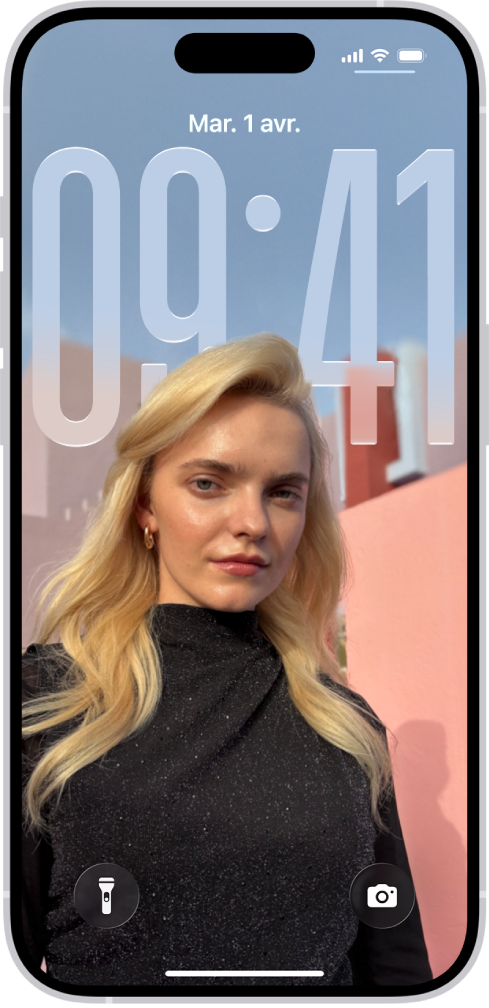
Écran d’accueil. Les icônes d’apps sur votre écran d’accueil ont un nouvel aspect que vous pouvez teinter avec différentes couleurs ou rendre claires, foncées ou transparentes. Consultez la rubrique Personnaliser des apps et widgets sur l’écran d’accueil de l’iPhone.
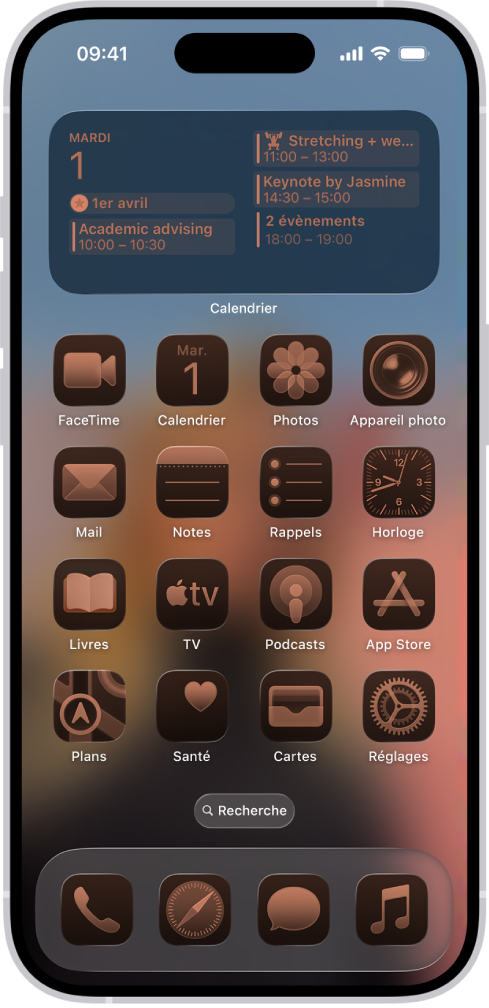
Apple Intelligence.* Créez des Genmoji personnalisés en utilisant des Emoji existants, des combinaisons d’Emoji ou en les décrivant avec du texte. Modifiez l’aspect et les expressions des Genmoji et des créations Image Playground qui sont basés sur les personnes présentes dans votre photothèque. Créez des arrière-plans personnalisés pour vos conversations Messages. La traduction en direct traduit automatiquement les SMS dans Messages, affiche des sous-titres traduits en direct dans les appels FaceTime et fournit des traductions énoncées pour les appels dans l’app Téléphone. Utilisez l’intelligence visuelle pour en savoir plus sur ce qui est affiché sur l’écran de votre iPhone. Consultez les rubriques Créer des images originales avec Image Playground sur l’iPhone, Créer un Emoji personnalisé avec Genmoji sur l’iPhone, Créer et modifier des arrière-plans originaux avec Image Playground, Traduire des messages, des appels et des conversations sur l’iPhone et En savoir plus sur le contenu de l’écran de l’iPhone.
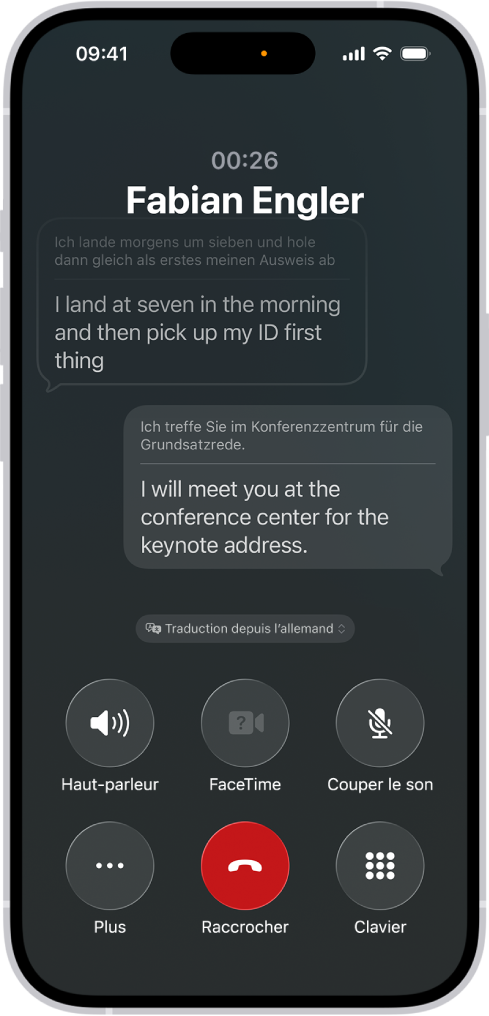
Appareil photo. Un aspect simplifié met en valeur les modes Photo et Vidéo afin d’y accéder rapidement, avec les autres modes de la caméra faciles d’accès en balayant. Les commandes de la caméra sont désormais rassemblées à l’écran pour pouvoir facilement changer les réglages de la caméra à tout moment. Consultez les rubriques Basculer entre les modes de l’appareil photo et Utiliser les outils de l’appareil photo de l’iPhone pour préparer une photo.
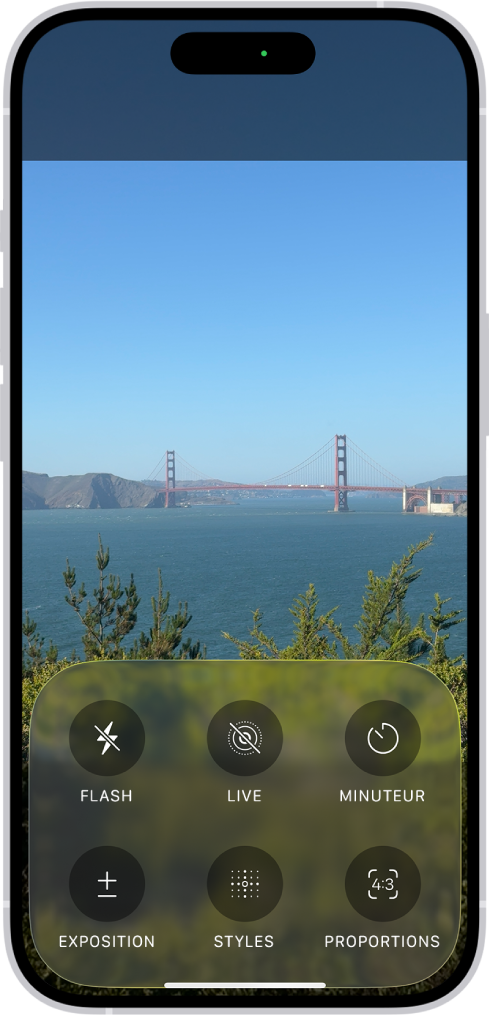
Téléphone. Éliminez les distractions entraînées par des numéros inconnus avec un filtrage des appels qui collecte les informations nécessaires avant que votre téléphone sonne, de sorte que vous pouvez décider de répondre, de refuser l’appel ou de demander des informations supplémentaires. Utilisez Assistance de mise en attente pour attendre à votre place et vous envoyer une notification lorsque vous pouvez rappeler. Consultez les rubriques Filtrer et bloquer des appels sur l’iPhone et Recevoir une notification lorsque l’on n’est plus en attente.
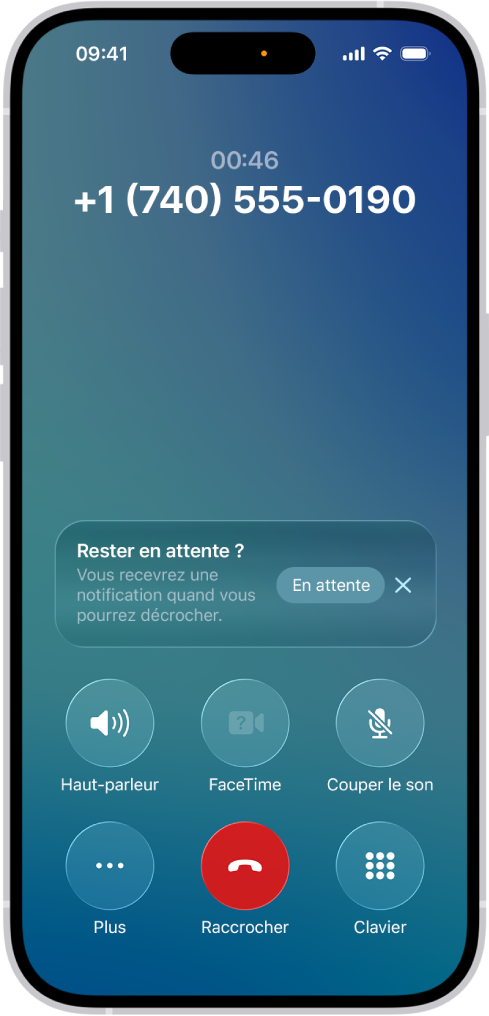
Messages. Les messages provenant de numéros inconnus sont filtrés dans une autre zone de votre liste des conversations afin que vous puissiez les examiner et les approuver. Les arrière-plans vous permettent de personnaliser des conversations pour tout le monde afin de bénéficier d’arrière-plans dynamiques, de vos propres photos, ou d’arrière-plans que vous avez créés dans Image Playground. Dans les conversations de groupe, vous pouvez créer des sondages pour prendre des décisions, envoyer de l’argent avec Apple Cash et afficher les indicateurs de saisie. Consultez les rubriques Filtrer, trier, signaler et bloquer des SMS sur l’iPhone, Ajouter des arrière-plans dans Messages sur l’iPhone, Envoyer, demander et recevoir des paiements avec Apple Cash dans Messages et Créer un sondage dans Messages sur l’iPhone.
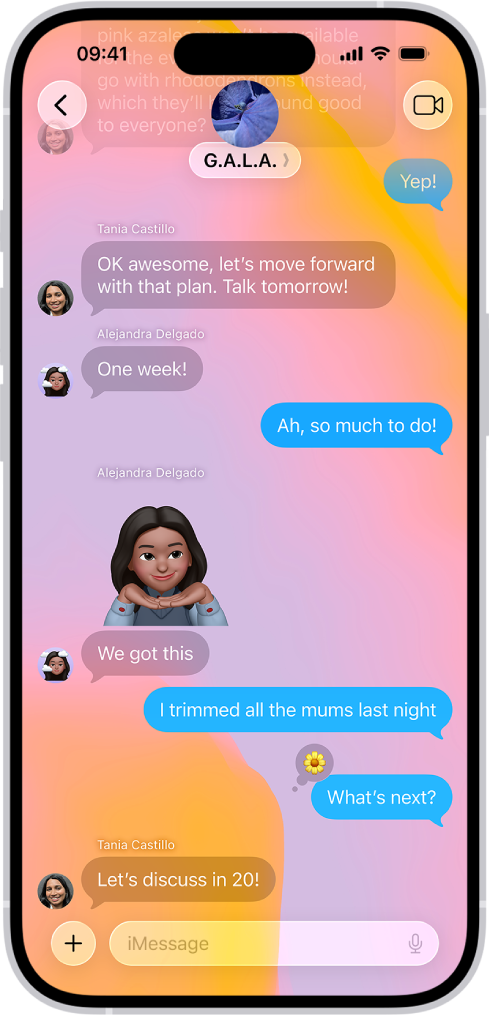
Photos. Une nouvelle disposition permet de passer facilement de votre photothèque à vos collections. Vous pouvez désormais personnaliser la façon dont les collections s’affichent, en les réorganisant, en choisissant celles à épingler et en choisissant parmi trois tailles d’affichage : des vignettes plus grandes, une grille plus dense ou une disposition qui met en évidence la rangée du haut. Consultez les rubriques Parcourir une photothèque sur l’iPhone et Parcourir les collections de photos sur l’iPhone.
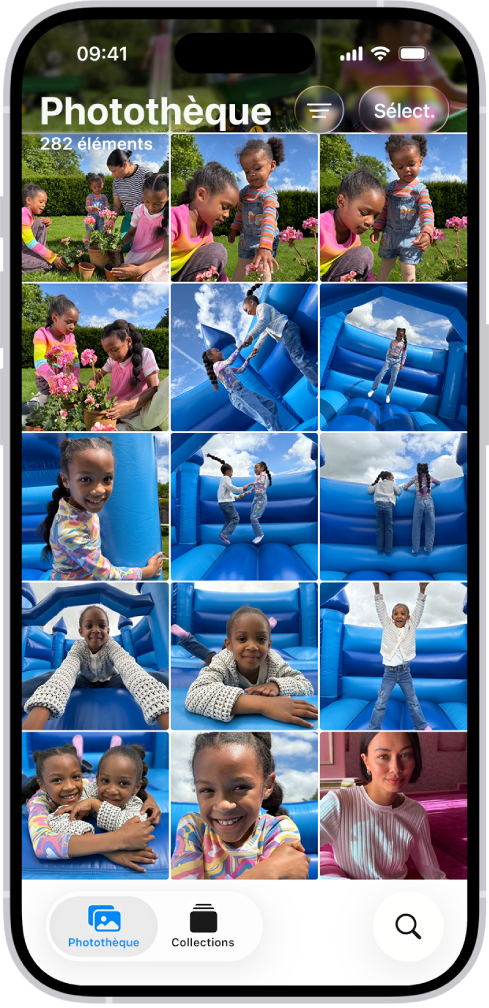
Plans. L’app Plans apprend vos itinéraires préférés vers les lieux où vous allez le plus, comme votre travail ou votre domicile. Elle vous avertit des conditions particulières sur votre itinéraire préféré, comme des bouchons ou des routes fermées, avant que vous partiez, et vous propose un itinéraire alternatif. Utilisez « Lieux visités » pour garder la trace des endroits que vous avez visités pour pouvoir vous en souvenir et les partager avec vos proches. Consultez les rubriques Obtenir un itinéraire en voiture dans Plans sur l’iPhone et Afficher et gérer les lieux visités dans Plans sur l’iPhone.
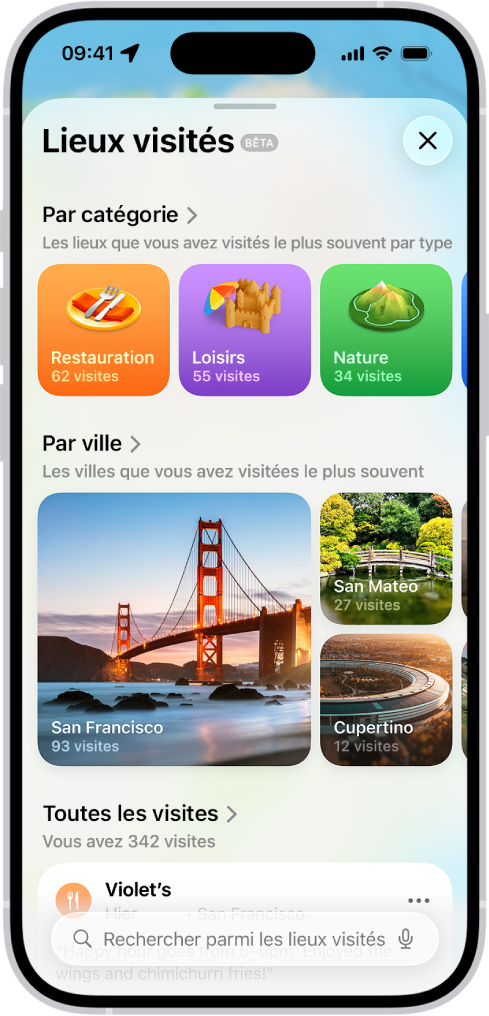
Games. Une nouvelle app dans laquelle vous pouvez suivre tous les jeux auxquels vous jouez, en découvrir de nouveaux, recevoir des recommandations personnalisées et lancer des défis à vos amis. Consultez la rubrique Premiers pas avec l’app Apple Games sur l’iPhone.
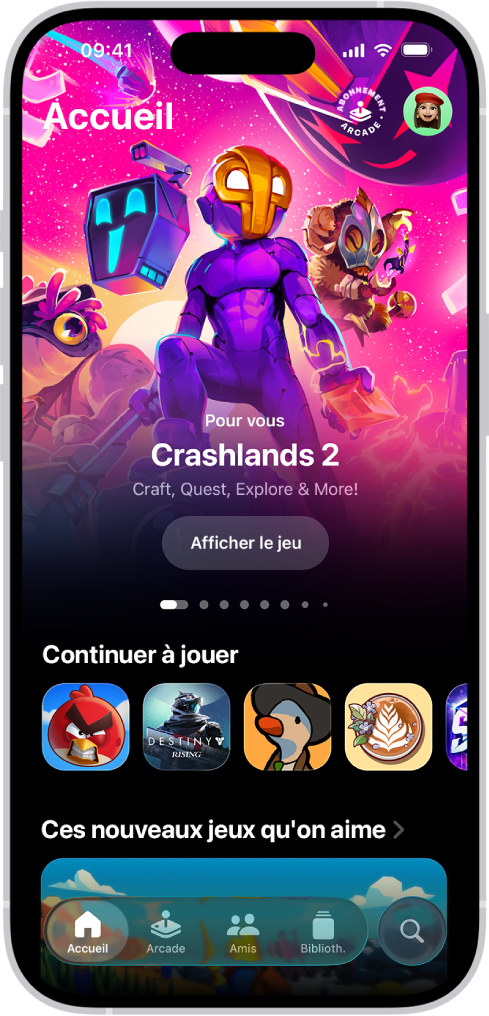
Enregistrement audio. Enregistrez des contenus audio et vidéo de haute qualité pendant vos vidéoconférences et avec Appareil photo. Un nouveau sélecteur d’entrées simplifie le choix du bon micro pour chaque app. Consultez la rubrique Enregistrer du son et de la vidéo sur l’iPhone.
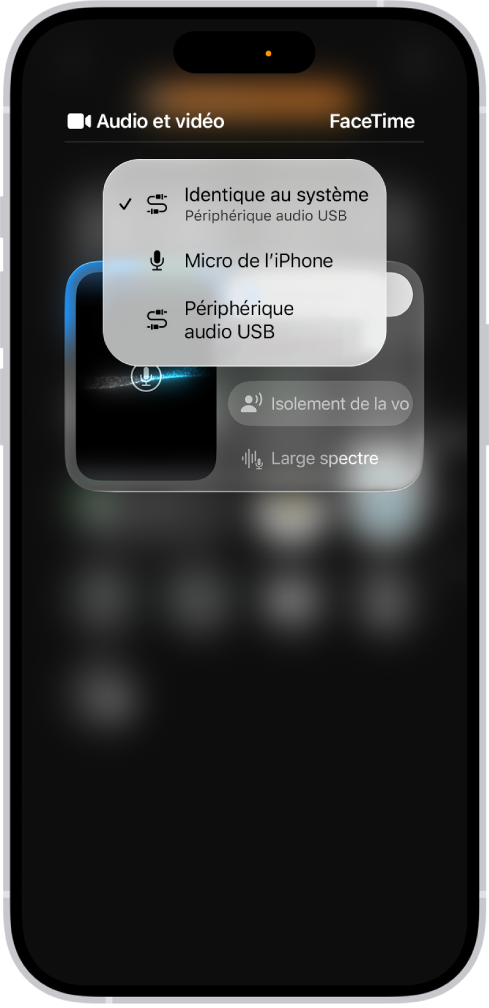
Musique. La fonctionnalité AutoMix fait des transitions en douceur entre les morceaux, comme le ferait un DJ. Consultez la rubrique Ajuster la qualité du son dans Musique sur l’iPhone.
Rappels. (iOS 26.2) Marquez un rappel comme urgent pour définir une alarme qui vous avertit lorsqu’il arrive à échéance. Consultez la rubrique Ajouter des détails dans Rappels sur l’iPhone.
Cartes. Les cartes d’embarquement que vous enregistrez dans Cartes donnent accès à des informations utiles sur votre vol et l’aéroport, ainsi qu’aux fonctionnalités de l’app de la compagnie aérienne. Consultez la rubrique Utiliser des cartes dans Cartes sur l’iPhone.
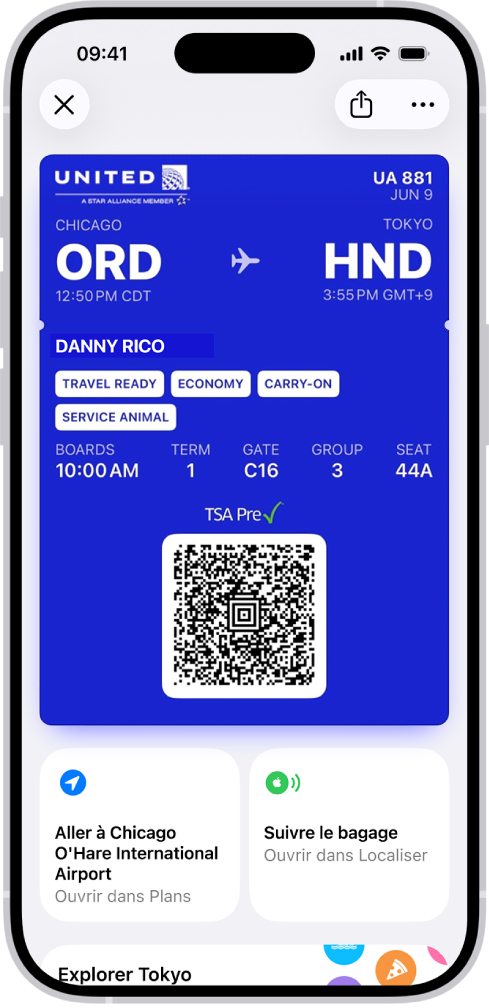
Aperçu. L’app Aperçu est désormais disponible sur l’iPhone pour que vous puissiez facilement voir, modifier et partager des documents PDF et des images. Scannez des documents depuis Aperçu, utilisez le remplissage automatique dans Aperçu pour remplir rapidement des formulaires, et exportez des images dans différents types ou tailles de fichier. Consultez la rubrique Premiers pas avec Aperçu sur l’iPhone.
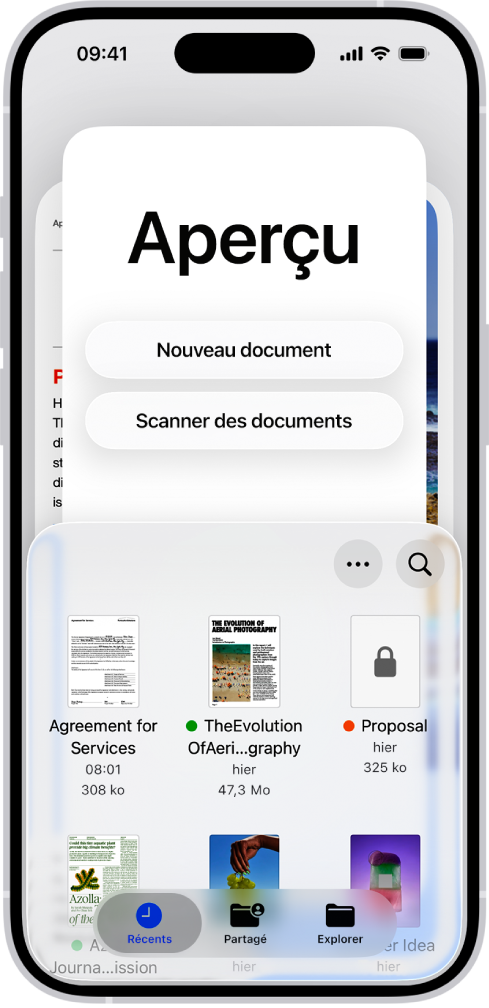
Horloge. Définissez une durée de rappel personnalisée pour votre alarme afin de correspondre à vos habitudes de sommeil préférées. Consultez la rubrique Régler une alarme.

Accessibilité. Accès braille introduit une toute nouvelle expérience conçue pour les utilisateurs disposant d’une plage braille connectée, qui leur permet de prendre des notes, de lire des documents, d’accéder à des sous-titres en direct, et plus encore. La fonctionnalité « Indicateurs de mouvement du véhicule » aide à réduire le mal des transports pour les passagers de véhicules en mouvement. Vous pouvez également utiliser temporairement vos réglages Accessibilité sur l’appareil d’une autre personne. Consultez les rubriques Utiliser Accès braille avec une plage braille sur l’iPhone, Utiliser plus confortablement l’iPhone en voiture, et Partager des réglages d’accessibilité avec un autre appareil sur l’iPhone.
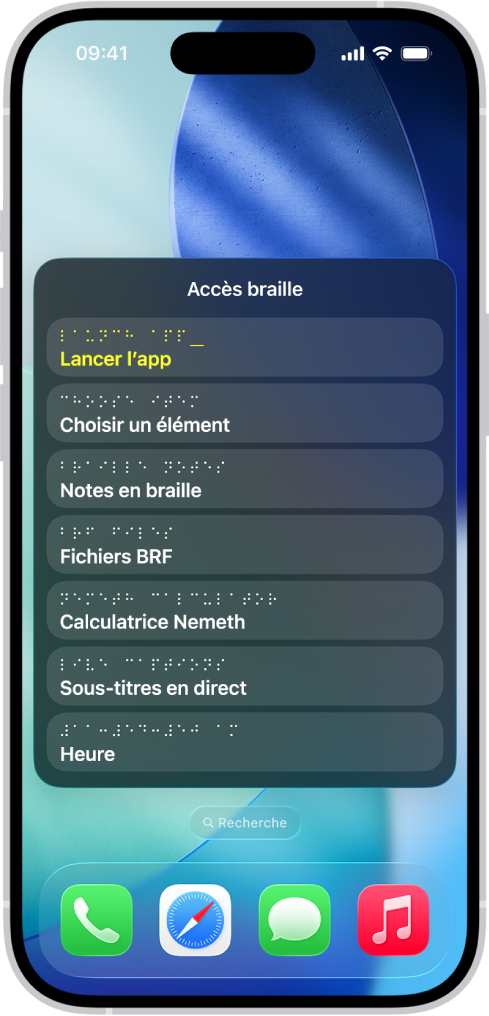
Famille. Lors de la configuration de l’appareil, les parents peuvent indiquer s’ils le configurent pour un enfant plus âgé, âgé de 13 à 17 ans, afin d’activer automatiquement les protections adaptées à son âge. Consultez la rubrique Partager les tranches d’âge avec les apps sur l’iPhone.
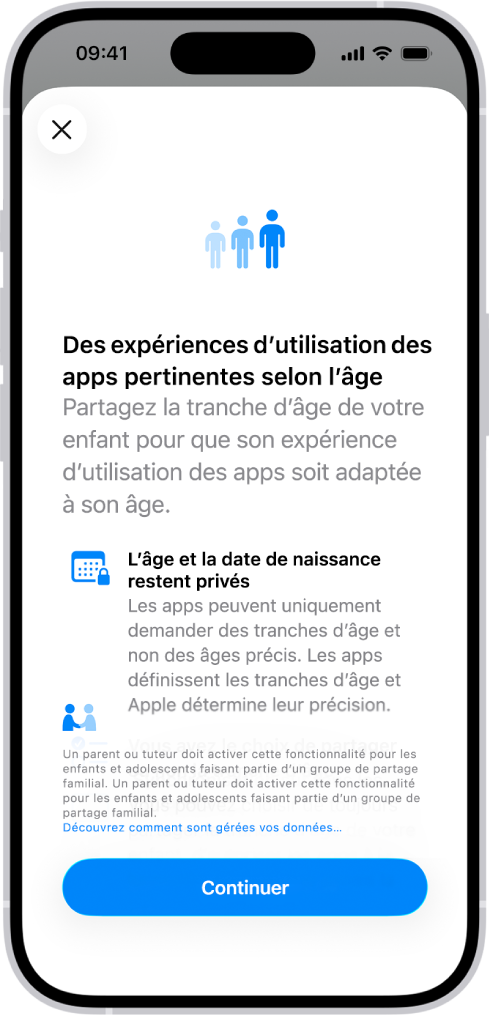
Journal. Créez plusieurs journaux pour différents aspects de votre vie. À mesure que vous écrivez, incluez des dessins intégrés au texte, puis visualisez le lieu correspondant aux entrées de votre journal sur un plan. Consultez les rubriques Créer plusieurs journaux, Ajouter une mise en forme, des photos, et plus encore dans Journal sur l’iPhone, et Afficher et rechercher des entrées de son journal sur l’iPhone.
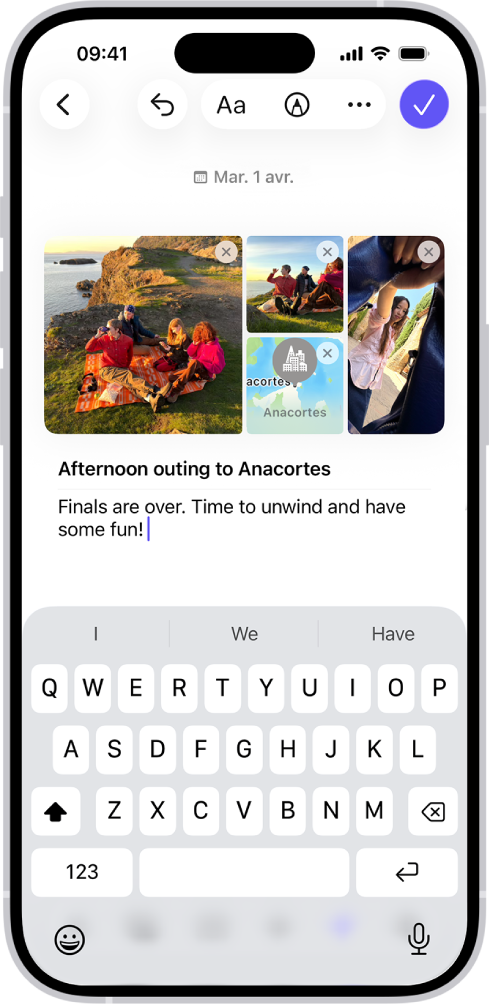
CarPlay. Avec sa nouvelle conception, CarPlay vous permet d’utiliser votre iPhone lorsque vous conduisez de manière plus facile et plus sûre. Les Tapbacks dans Messages vous permettent de répondre facilement et rapidement aux messages que vous recevez lorsque vous êtes au volant. Les widgets vous permettent de garder un œil sur vos apps favorites, tandis que les activités en direct sur le tableau de bord vous aident à suivre les évènements en temps réel. Consultez les rubriques Réagir avec des symboles de Tapback, Ajouter des widgets pour CarPlay, et Afficher les activités en direct dans CarPlay.
Météo. Ajoutez un widget Météo pour une destination à venir à votre défilement intelligent. Choisissez de recevoir des alertes météo importantes pour ce lieu. Consultez la rubrique Recevoir des notifications de météo pour un lieu suggéré.
Découvrez de nouvelles astuces pour iOS 26. De nouvelles suggestions sont fréquemment ajoutées dans l’app Astuces pour que vous puissiez tirer le meilleur parti de votre iPhone. Consultez la rubrique Obtenir des astuces.
Remarque : les nouvelles fonctionnalités et apps peuvent varier en fonction de votre modèle d’iPhone, de votre région, de votre langue et de votre opérateur.